كيف تضع رمز تعبيري في صورة الملف الشخصي؟.
يعد استخدام Memoji كصورة ملف تعريف Apple ID الخاص بك أمرًا ممتعًا ويمنحك القدرة على منع ظهور وجهك الحقيقي في كل مكان. تتم مزامنة هذا التغيير في صورة ملف التعريف الخاص بك عبر جميع الأجهزة التي تستخدم فيها معرف Apple الخاص بك.
كيفية تعيين Memoji كصورة معرف Apple على iPhone أو iPad
قبل أن تبدأ ، ستحتاج إلى إنشاء Memoji و Animoji على iPhone أو iPad إذا لم تكن قد قمت بذلك بالفعل. عندها فقط يمكنك استخدامه كصورة ملف تعريف معرف Apple الخاص بك.
بعد إنشاء Memoji ، افتح تطبيق “الإعدادات” على جهاز iPhone أو iPad وتوجه إلى قسم “الرسائل”.
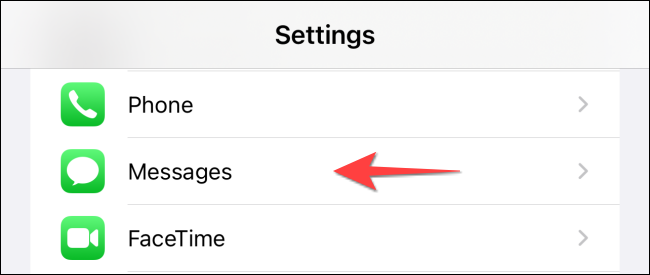
حدد “مشاركة الاسم والصورة”.
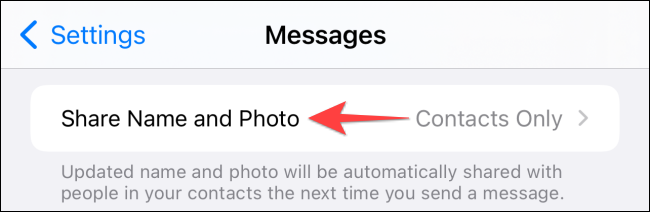
سترى ملف تعريف معرف Apple الخاص بك مع صورة موجودة (إذا قمت بمشاركة واحدة من قبل). شغّل مفتاح تبديل “الاسم ومشاركة الصورة” إذا كان متوقفًا.

ضمن “المشاركة تلقائيًا” ، حدد “جهات الاتصال فقط” إذا كنت تريد مشاركة صورتك الجديدة تلقائيًا مع جهات الاتصال الخاصة بك.
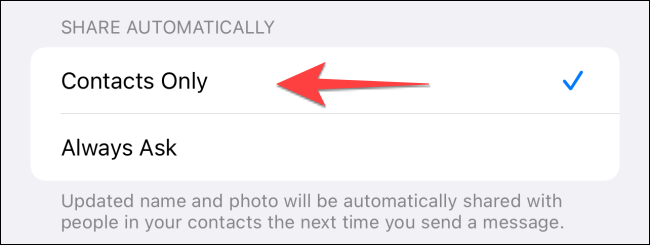
اضغط على “إضافة صورة”.
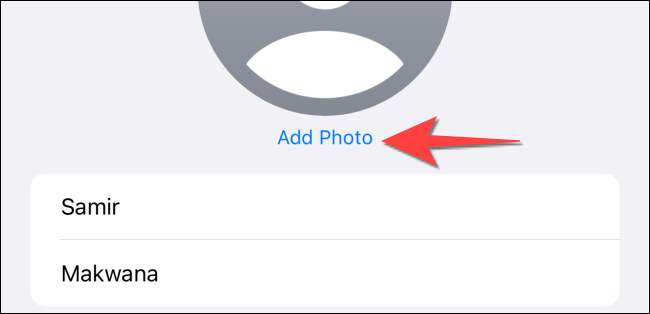
في قسم “Memoji” ، حدد memoji أو انقر على “عرض المزيد” لعرض المزيد من الخيارات.
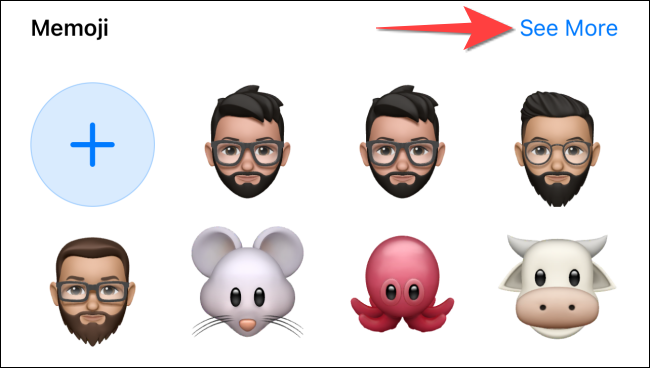
بعد اختيار Memoji ، يمكنك أيضًا تعيين مشاعره في معرف Apple. لذا يمكنك اختيار واحد من الخيارات الموجودة أو إنشاء خيار جديد. حدد “التالي” بعد اختيار واحد.
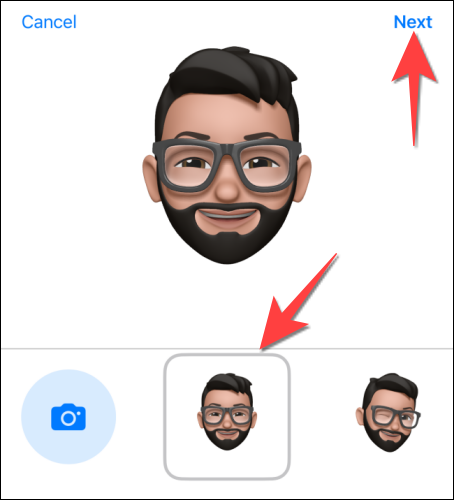
استخدم القرص للتكبير على الشاشة لضبط حجم Memoji لمطابقة الدائرة.
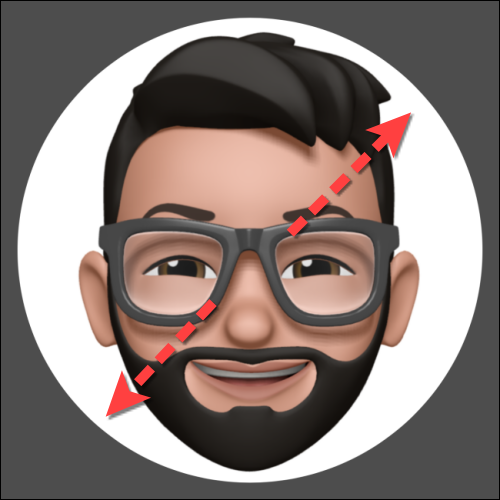
اضغط على “اختيار” في الزاوية اليمنى السفلى.
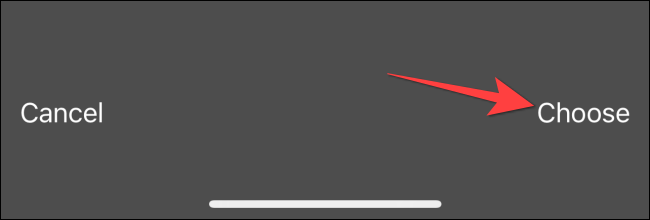
بعد ذلك ، حدد لون الخلفية حول Memoji الخاص بك وانقر على “تم”.
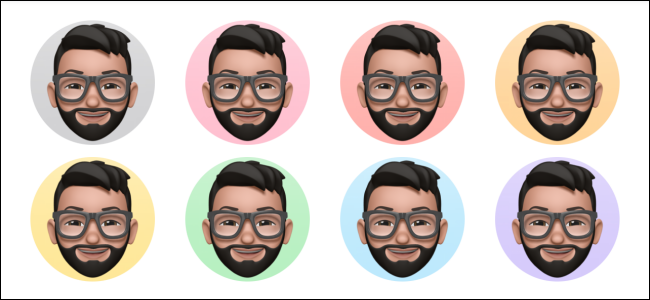
انقر على “تم” مرة أخرى لإنهاء جميع التغييرات.
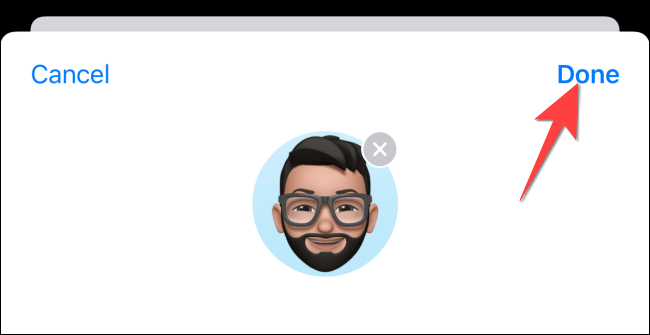
عندما ترى المطالبة “استخدام هذه الصورة في كل مكان” ، حدد “استخدام”.
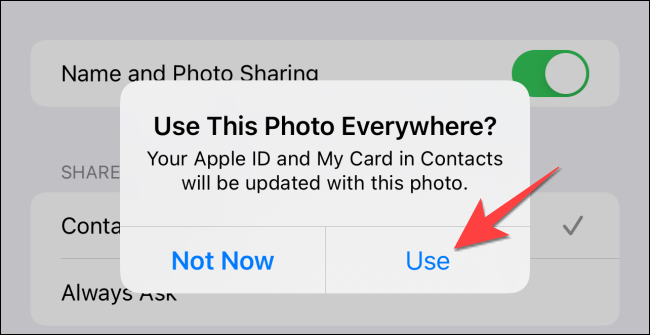
سيؤدي هذا إلى تعيين Memoji كمعرف Apple الخاص بك وعرضه في كل مكان ، من تطبيق الرسائل إلى متجر التطبيقات. يمكنك فتح تطبيق “الإعدادات” وسيظهر Memoji المختار كصورة ملف تعريف معرف Apple الخاص بك أسفل شريط البحث.
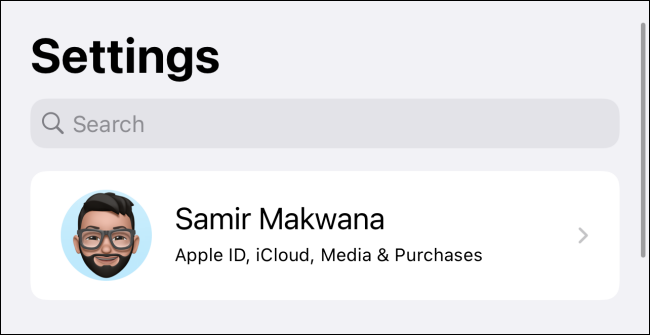
لا تنس أنه يمكنك أيضًا تكوين Memoji الخاص بك لتغطية وجهك أثناء اجتماعات FaceTime.
كيفية تعيين Memoji كصورة معرف Apple على Mac
يمكنك استخدام Memoji كصورة معرف Apple لتظهر على شاشة تسجيل الدخول إلى جهاز Mac. لكي يعمل هذا ، يحتاج جهاز Mac الخاص بك إلى تشغيل تحديث macOS Monterey 12 أو إصدار أحدث.
للبدء ، اضغط على Command + Space لتشغيل Spotlight واكتب “تفضيلات النظام” لفتح “النظام والتفضيلات” على جهاز Mac.

انقر على صورة ملفك الشخصي في الزاوية اليسرى العليا من نافذة “النظام والتفضيلات”.
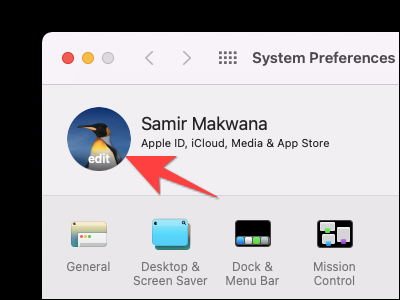
حدد قسم “Memojis”. سترى Memojis التي قمت بإنشائها مع خيارات أخرى.

في علامة التبويب Memoji ، حدد Memoji. أو يمكنك النقر فوق علامة الجمع وإنشاء Memoji جديد من البداية.
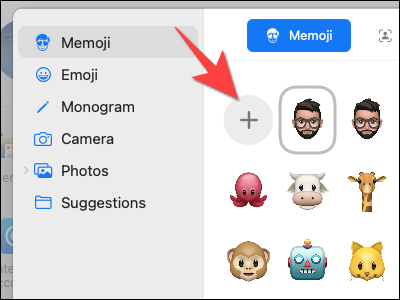
ثم ، انقر فوق علامة التبويب “Pose” لتعديل وضعيته ومشاهدة المعاينة في الزاوية اليسرى السفلية.
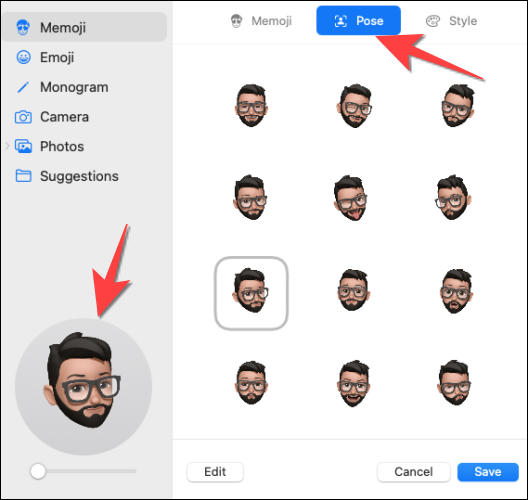
انقر فوق علامة التبويب “النمط” لإضافة خلفية إلى Memoji.
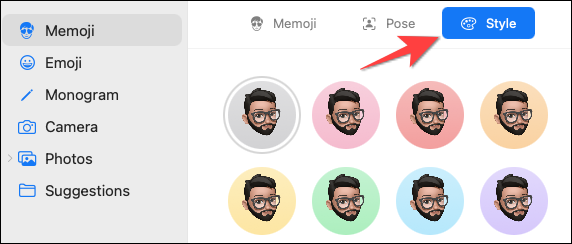
اضغط على زر “حفظ” لتطبيق جميع التغييرات.
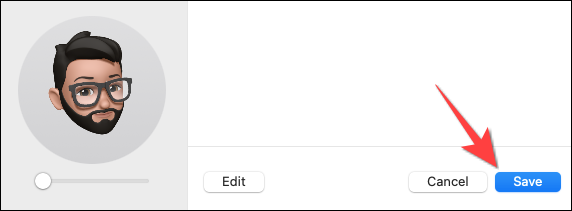
ستظهر Memoji على شاشة القفل وشاشة تسجيل الدخول. كما أنه يعمل بمثابة Animoji على شاشة القفل وشاشة تسجيل الدخول بجهاز Mac. إذا كان لديك Apple Watch ، فيمكنك أيضًا استخدام Memoji على ساعتك.
هذا هو! بالإضافة إلى تعيين Memoji جديد ، يمكنك تأمين معرف Apple الخاص بك عن طريق إعداد مصادقة ثنائية له.
ذات صلة: كيفية إعداد المصادقة ذات العاملين لمعرف Apple الخاص بك
هل كان المقال مفيداً؟شاركه مع أصدقائك ولا تنسى لايك والتعليق
اترك تعليقاً